-
CAD绘图之捕捉功能设置及应用
- 作者:孙馨芸 分类:电脑技术 发布时间:2017-10-01 07:51:16
在使用AutoCAD 2014工作时会遇到各种各样的问题,比如需要启用对象捕捉绘图功能。那么如何进行设置呢?下面小编与你分享具体步骤和方法。 工具/材料 AutoCAD 2014辅助设计软件 操作方法 第1:启动AutoCAD 2014辅助设计软件,如图所示。按照设计数据创建图形文件,本例要求启用对象捕捉绘图功能。 第2:如图所示,点击自定义快速访问工具栏向下箭头。弹出下拉列表选项,选择"显示菜单栏"项。 第3:唤出"系统菜单栏"区,如图所示。点击"工具"图标,下步将...
在使用AutoCAD 2014工作时会遇到各种各样的问题,比如需要启用对象捕捉绘图功能。那么如何进行设置呢?下面小编与你分享具体步骤和方法。
工具/材料
AutoCAD 2014辅助设计软件
操作方法
第1:启动AutoCAD 2014辅助设计软件,如图所示。按照设计数据创建图形文件,本例要求启用对象捕捉绘图功能。

第2:如图所示,点击自定义快速访问工具栏向下箭头。弹出下拉列表选项,选择"显示菜单栏"项。

第3:唤出"系统菜单栏"区,如图所示。点击"工具"图标,下步将进行启用对象捕捉绘图功能的操作。

第4:如图所示,弹出"工具"菜单选项。选择"绘图设置..."项,用于打开"草图设置"对话框。
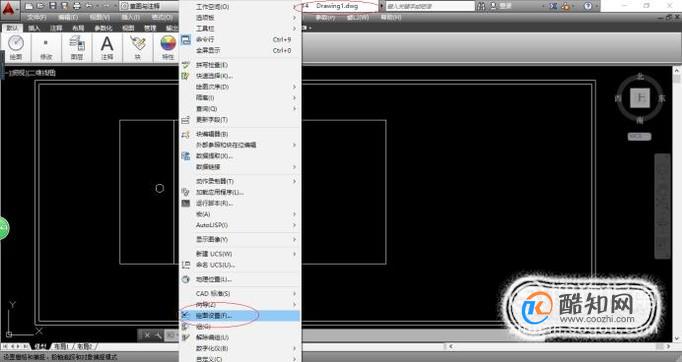
第5:弹出"草图设置"对话框,如图所示。勾选"对象捕捉→启用对象捕捉"复选框,设置完成点击"确定"按钮。

第6:如图所示,完成启用对象捕捉绘图辅助功能的操作。本例到此结束,希望对大家能有所帮助。

猜您喜欢
- 揭秘:Windows电脑如何设置复杂密码,..2024-04-04
- 电脑开机键盘灯不亮之谜:从源头查找..2024-04-03
- 蓝牙耳机连接无声?揭秘解决之道,让..2024-03-28
- 如何轻松设置Python环境变量,让你的编..2024-03-28
- 2024款麒麟、骁龙、天玑对比:揭秘手..2024-03-26
- 手机WPS:轻松几步,开启你的专属文档..2024-03-26
相关推荐
- 蓝牙耳机只有一边响,烦恼别担忧,解..2023-12-16
- 大师讲解罗技鼠标dpi设置..2017-09-19
- 重设Win7网络:找回丢失的网络连接..2023-12-19
- qq聊天记录删除了怎么恢复十六种方法..2021-02-25
- 惠普笔记本可以升级win11吗 惠普电脑怎..2022-10-26
- 雨林木风修复Win 10 电脑如何查看连接..2017-09-08











